إعداد تصنيفات الباقات
في هذا الدليل ستتعلم كيفية إنشاء وإدارة تصنيفات الباقات بخطوات واضحة، حتى تتيح لعملائك استعراض الباقات بسهولة ضمن تصنيفات مرتبة ومنسقة في متجرك.
تاريخ اخر تحديث: الاربعاء 17 سبتمبر 2025
📌 المحاور الرئيسية للمقالة:
- ما هو تصنيف الباقة؟
- خطوات إنشاء تصنيف جديد
ما هو تصنيف الباقة؟
تصنيف الباقة هو القائمة التي تحتوي على مجموعة من الباقات المرتبطة بهدف معين.
على سبيل المثال: عند إنشاء تصنيف باقات التضخيم، سيظهر للعميل كخيار رئيسي في التطبيق، وبمجرد الضغط عليه ستظهر له جميع الباقات المصممة للتضخيم.
هذا يسهل على العميل اختيار الباقة المناسبة له من بين عدة خيارات منظمة.
خطوات إنشاء تصنيف جديد
1. الدخول إلى تصنيفات الباقات
من لوحة التحكم، توجه إلى (تصنيفات الباقات) داخل قسم المنيو, واضغط على إنشاء تصنيف جديد.

2. إدخال بيانات التصنيف
ستظهر لك حقول إدخال البيانات التالية:
- النوع: بمثابة العنوان الرئيسي للتصنيف، ويمكنك استخدامه لترتيب مجموعة من التصنيفات تحت عنوان واحد.
- الشركة: في حال رغبت بربط التصنيف بشركة معينة، سيظهر هذا التصنيف فقط للعملاء الذين سجلوا دخولهم بنطاق الشركة المحددة. (📌 لمعرفة المزيد عن الشركات اضغط هنا).
- التصنيف: وهو الاسم الذي سيظهر للعميل مثل (تصنيف باقات التضخيم).
- الترتيب: لتحديد ترتيب التصنيف ضمن مجموعة من التصنيفات في التطبيق عبر إدخال رقم (ابتداءً من 1).
- الوصف: يمكنك كتابة شرح مختصر يوضح محتوى الباقات داخل التصنيف للعميل.
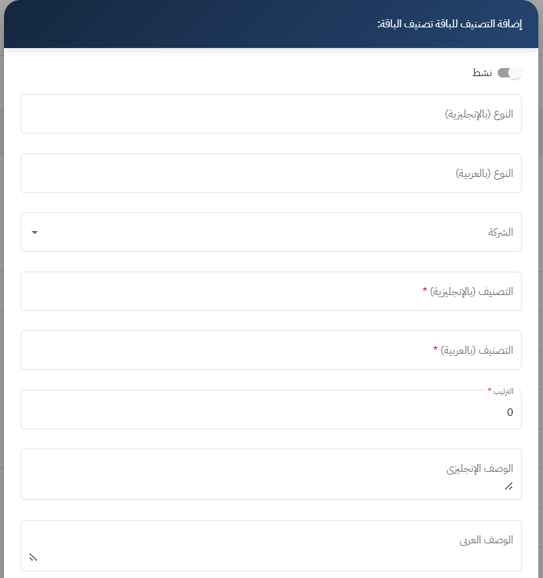
- اللون: اختر لوناً للتصنيف، يظهر في حال لم تغطيه الصورة بالكامل.
- صورة العلامة التجارية للباقة: يمكنك رفع صورة للتصنيف.
-
إذا كان الشكل مربعاً: استخدم صورة بحجم (500×500).
-
إذا كان الشكل مستطيلاً: استخدم صورة بحجم (450×150).
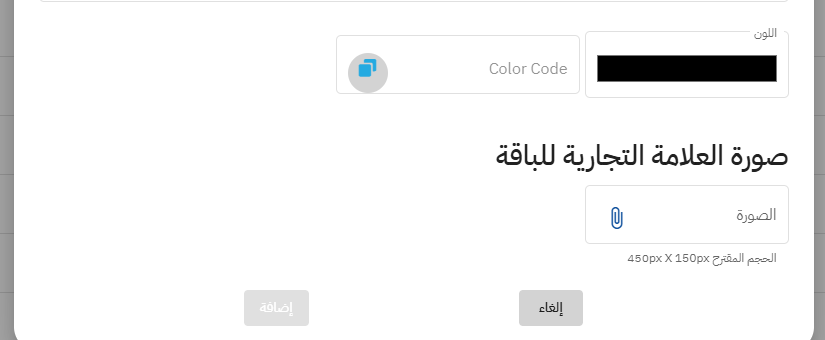
📌 (لمعرفة المزيد عن إعدادات التحكم بمظهر التصنيف في التطبيق اضغط هنا).
-
3. إضافة التصنيف
بعد إدخال جميع البيانات المطلوبة، اضغط على إضافة.
بعد الإضافة، سيظهر التصنيف الجديد ضمن قائمة تصنيفات الباقات.
يمكنك لاحقاً التعديل على التصنيف او الغاء تفعيله.
![]()
